Je huis slimmer maken met nfc op je iPhone? Dat kan! Door nfc-tags te gebruiken, schakel je slimme apparaten automatisch in en uit. Dit doe je met de Opdrachten-app op je iPhone. Zo werkt het!
Lees verder na de advertentie.
Steun iPhoned
Je gebruikt een adblocker. Dat vinden we jammer, want advertenties hebben we nodig om onze artikelen gratis aan te bieden. Steun iPhoned door ons aan je whitelist toe te voegen. Alvast bedankt!
Zo gebruik je nfc op je iPhone
Stel je voor: je komt thuis, en automatisch gaan de lampen aan, de verwarming op 20 graden en de televisie springt aan. Dat kan met nfc-tags: kleine plakkertjes die je scant met je iPhone, om ze vervolgens een actie uit te laten voeren.
Nfc is een technologie waarmee je draadloos en beveiligd gegevens kan verzenden. Er zit een nfc-chip in je iPhone, die je bijvoorbeeld kan gebruiken om met Apple Pay voor je boodschappen in de supermarkt te betalen.
Automatisering met Homekit-apparaten
Als je een nfc-tag gebruikt heb je ook een andere chip nodig (bijvoorbeeld die van je iPhone) om de gegevens naartoe te zenden. Je moet beide nfc-chips dan een paar centimeters van elkaar houden om ze te activeren. Het is dus eigenlijk een soort schakel tussen je iPhone en een actie die je wilt uitvoeren. Let op: nfc is behoorlijk gevoelig en door een te dik iPhone-hoesje komt het signaal soms niet door.
Nfc is te gebruiken met de iPhone 7 en nieuwere modellen. Heb je een iPhone 7, 8 of X? Dan heb je nog een extra app nodig die nfc-tags kan lezen, zoals ‘NFC for iPhone’. Vanaf de iPhone XS en nieuwer heb je geen aparte app meer nodig.
NFC.cool Tools Tag Reader
Nicolo Stanciu
Het is wel belangrijk dat de lampen en andere apparaten die wil gebruiken HomeKit ondersteunen en al zijn aangesloten in de Woning-app. Ook is het handig om alvast verschillende zones aan te maken in de Woning-app. Het vergt wat tijd en moeite, maar als je het eenmaal hebt ingesteld zijn nfc-tags heel handig om te gebruiken.
Automatisering in de Opdrachten-app
Sinds iOS 13 zit de Opdrachten (of Shortcuts) app automatisch op je iPhone. De app heeft een ‘Automatisering’-tabblad waarmee je nfc-tags in kan stellen en bepaalde regels kan geven. Je plakt de tags bijvoorbeeld op apparaten die je wil automatiseren, zoals een lamp die compatibel is met HomeKit. Na het instellen doe je de lamp dan aan of uit door de tag te scannen. Zo stel je het in.
Nfc op je iPhone: zo koppel je tags met de Opdrachten-app
- Open de Opdrachten-app en tik op het tabblad ‘Automatisering’;
- Tik op ‘Persoonlijke automatisering’. Soms moet je hiervoor eerst op het plusje rechtsboven tikken.
- Scrol naar beneden en tik op ‘NFC’ en vervolgens op ‘Scan’;
- Houd je iPhone boven de nfc-tag en geef het een naam, bijvoorbeeld ‘Bedtijd’;
- Tik op ‘Ok’, ‘Volgende’ en ‘Voeg taak toevoegen’;
- Scrol door de lijst met taken en kies de acties die je wilt uitvoegen als de nfc-tag wordt gescand.
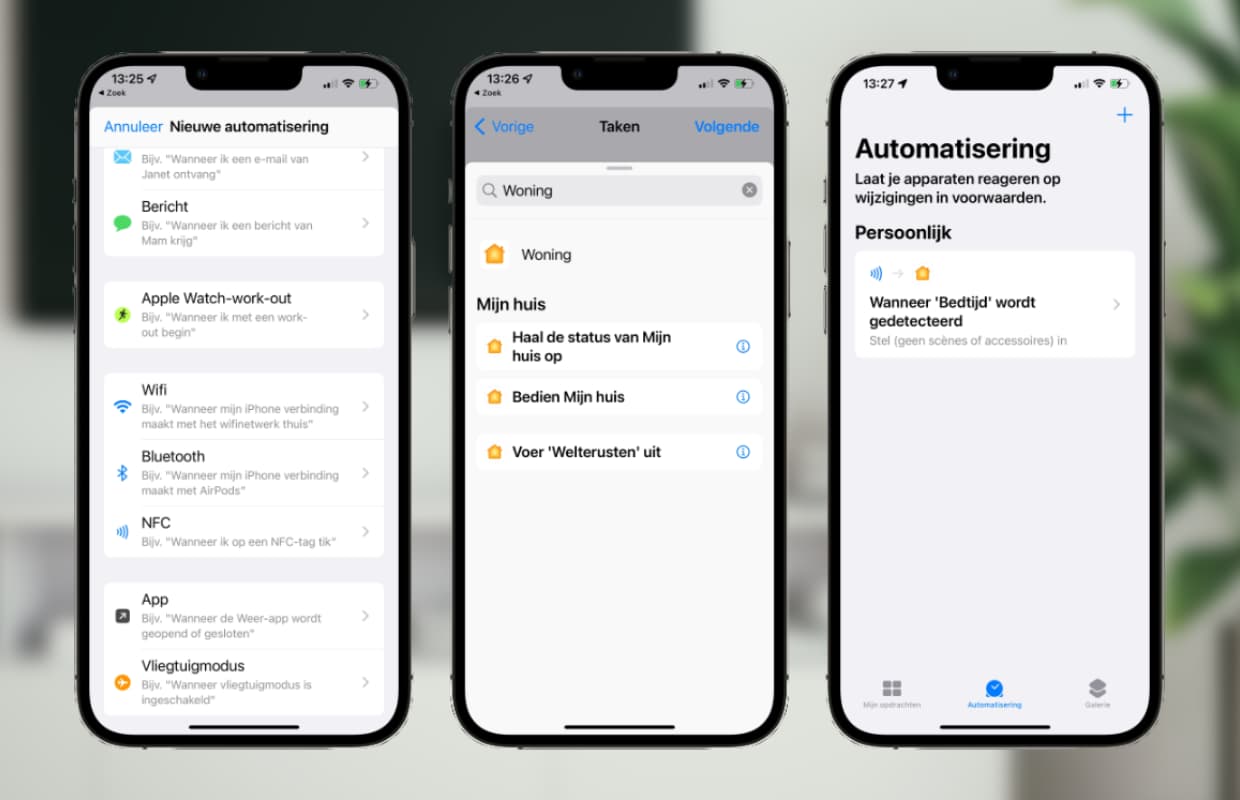
Er zijn verschillende soorten acties die je kunt laten uitvoeren. Zo is het bijvoorbeeld mogelijk om een bericht sturen, iemand te bellen, muziek af te spelen en noem maar op. Met een nfc-tag stel je zelf bepaalde regels in die worden uitgevoerd als je je telefoon erboven houdt. In het geval van deze tip gaat het om de voorwerpen in je woning.
Scènes en accessoires instellen
Je moet nu gaan instellen wat er moet gebeuren als je de nfc-tag scant met je iPhone. In het scherm met taken zoek je onderin naar ‘Woning’. Tik vervolgens op ‘Bedien mijn huis’ en tik op ‘Scènes en accessoires’. Daarna kies je een van de scènes of apparaten. In ons geval kiezen we voor de scène ‘Welterusten’ waarin we hebben ingesteld dat de televisie uit wordt gezet. Check de gemaakte instellingen en tik op ‘Gereed’, ‘Volgende’ en ‘Gereed’.

Een nfc-tag op je iPhone met meerdere taken
Het stopt natuurlijk niet bij deze regel. Je kunt nog allerlei andere regels toevoegen, zoals de televisie uitzetten na 11 uur ’s avonds, tegelijkertijd het licht uit en de rolgordijnen dicht. Met één tag kan je zelfs hele scènes instellen, zolang je apparaten maar Homekit ondersteunen.
Als je een tag bijvoorbeeld bij je voordeur plakt, kun je zelfs instellen dat alle lampen in je huis aangaan, de thermostaat iets hoger wordt gezet en de televisie aanspringt wanneer je de tag scant. Makkelijk toch?
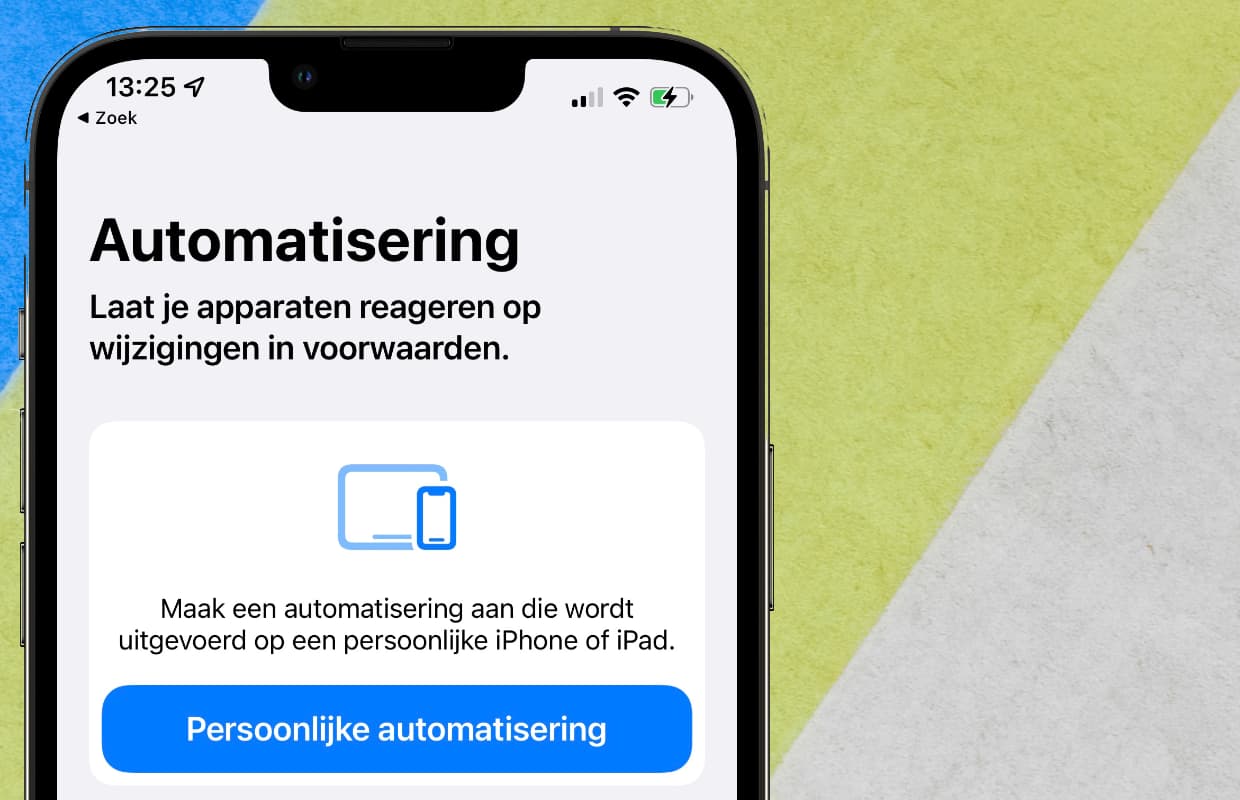
Meer smart home-tips
Benieuwd naar andere tips hoe je je woning slimmer maakt? Bekijk dan eens onze tips over HomeKit in iOS 15: 3 manieren waarop Apple je huis slimmer maakt. Of welke slimme stekkers goed samenwerken met HomeKit.
Steun iPhoned
Je gebruikt een adblocker. Dat vinden we jammer, want advertenties hebben we nodig om onze artikelen gratis aan te bieden. Steun iPhoned door ons aan je whitelist toe te voegen. Alvast bedankt!